Device MAC ID Filtering process – আপনি খুব সহজেই ইউনিক ম্যাক আইডি যোগ করে ডিভাইজ ডিফেন্ড করতে পারেন – Wireless MAC Filtering
Wireless MAC Filtering Process–First You have to use TP link Router– Go to Wireless->Wireless MAC Filtering page>click the Add New button. Type or Copy Paste the MAC address you want to allow or deny to access the router, and give a description for this item. The status should be Enabled and at last, click the Save button>done.
আপনার যদি টিপি লিংক রাউটার হয় তবে আপনার এই পোস্টটি পড়া দরকার এই কারণে যে আপনি যাদের কে এক্সেস দিতে চান তারাই কেবল ওয়াইফাই পাসওয়ার্ড ব্যবহার করে আপনার রাউটার হতে ওয়াইফাই ইন্টারনেট ব্যবহার করতে পারবেন।
কোন বাজে লোক বা চোর আপনার ওয়াইভাই পাসওয়ার্ড চুরি করে নিলে বা অন্য কারও ফোন স্ক্যান করে পাসওয়ার্ড নিলে বা কোন অ্যাপস ব্যবহার করেও যদি পাসওয়ার্ড হ্যাক করে থাকে তবুও ইন্টারনেট ব্যবহার করতে পারবে না। চলুন দেখে নেই কিভাবে আপনি ম্যাক এড্রেস ব্যবহার করে শুধু যাদের এক্সেস দিবেন তাই পাসওয়ার্ড ব্যবহার করবে।
Allow the Stations specified by any enabled entries in the list to access / Wireless MAC Filtering System 2022
Login to TP Link Router>Click Wireless>See Device Mac from Wireless Statistics Then> GO Wireless MAC Filtering>Allow The Stations specified by any enabled entries in the list to access>Add New>Enter MAC Address And Description (Device Name)>Save>Click Enable>done
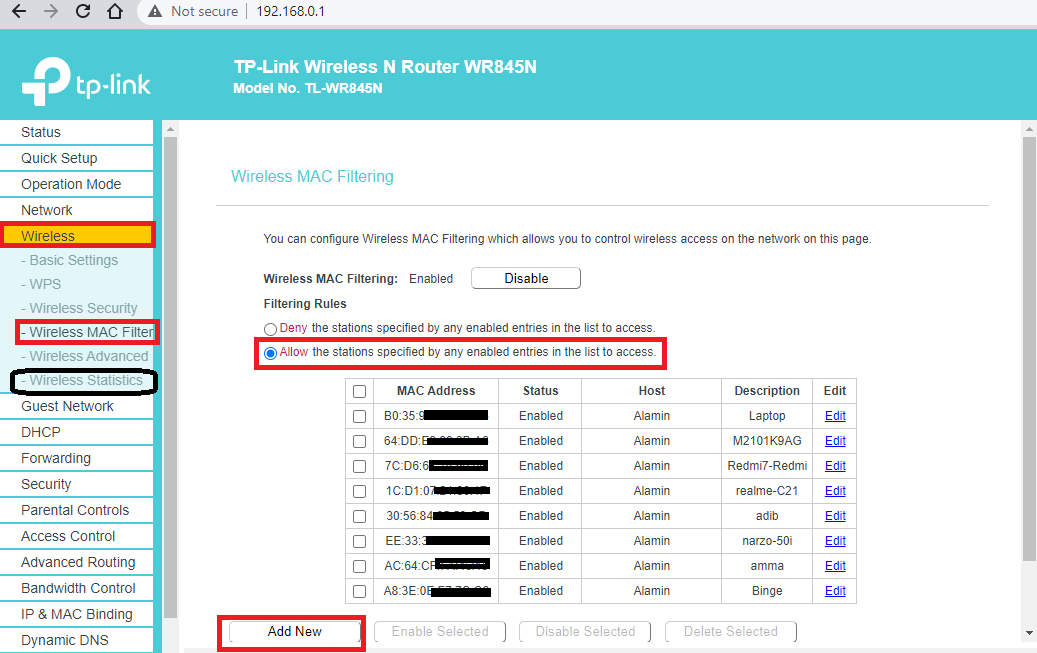
Caption: Minded You have to enable MAC Filtering / You can edit it or Select MAC to Disable to use internet or banned to access internet Service
TP Link Router Wireless MAC Filtering Process 2023
- প্রথমে আপনি আপনার রাউটারের পিছন থেকে ইউজার আইডি এবং পাসওয়ার্ড নিয়ে 192.168.0.1 লিংকে গিয়ে লগিন করুন।
- লগিন সফল হলে Wireless এ ক্লিক করে Wireless statistics এ গিয়ে ম্যাক এ্যাড্রেস গুলো দেখে নিন যারা আপনার রাউটার ব্যবহার করে ইন্টারনেট চালাচ্ছে। এগুলো একটি নোট প্যাডে কপি করে নিন। ডিভাইস নেইম না চিনলে আপনার ডিভাইজটি ওয়াইফাই অফ করে ডিটেক্ট করুন।
- Go to Wireless MAC Filtering>Click Add New and Select Allow The Stations specified by any enabled entries in the list to access
- Enter MAC Address and device name then save it
- ক্রমান্বয়ে আপনি ইন্টারনেট ব্যবহার করতে অনুমতি দিচ্ছেন এমন সকল ম্যাক এড্রেসগুলো অ্যাড করুন।
- ব্যাস ডিভাইস রিকানেক্ট করুন। ব্যাস হয়ে গেল MAC Filtering!
How to Identify MAC Address from wireless Statistics?
Choose your Device or phone – Wireless Statistics এ ক্লিক করলে সকল ডিভাইস দেখাবে। আপনি আপনার ডিভাইজের ওয়াইফাই অফ অন করে সহজেই আপনার ফোনের ম্যাক এড্রেসটি খুজে পাবেন। তাছাড়াও আপনি আপনার ফোনে অ্যাপস ব্যবহার করেও ম্যাক এড্রেস পেতে পারেন। এছাড়াও আপনি ফোনের Sim Card & Mobile network or wifi Setting এ গিয়ে ম্যাক এড্রেস খুজে পেতে পারেন।
ভিডিও আসছে……………….
